
Един от най-великите нюансите в използването на няколко операционни системи на един компютър - това е очакването, докато компютърът ви рестартиране, за да изберете системата, която искате да стартирате. Но там е много малка и проста програма, която ще направи процеса много проста.
С помощта на тази малка "парче" на кода, наречена iReboot да заобиколите процеса на операционната система на избор за стартиране и рестартиране веднъж ни желания операционната система директно с Windows. Както е посочено в описанието:
"На мястото на натискане на бутона за рестартиране, Windows изключване готовност, процесът на готовност за преминаване на поста в BIOS, а след това изберете желаната операционна система от списъка (ако Loader ограничава времето за изчакване), просто изберете желаната опция в iReboot и го оставете да свърши останалото!"
Не се притеснявайте за това iReboot преконфигурирате буутлоудъра. Веднага след като го да зареди в избрания от Вас операционна система, тя ще се върне обратно на всички настройки.
iReboot прост и бърз монтаж. Просто го изтеглите от линка по-долу, а след това кликнете два пъти върху него, за да стартирате инсталационната програма и изберете настройките по подразбиране. iReboot автоматично да разберете каква операционна система е инсталирана и ще показва списък от лентата на задачите. След това, в лентата на задачите с десния щракване с мишката върху иконата iReboot изберете операционната система, която искате да изтеглите.
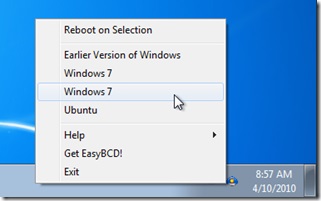
За да изберете операционната система, трябва да се постави пред себе си марка рекорд освобождаване.
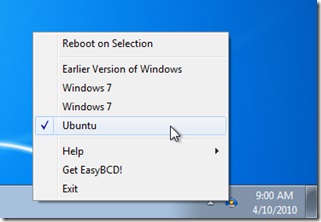
Сега следващия път, когато стартирате компютъра автоматично ще зареди системата по ваш избор от менюто, за да заобиколят зареждане на Windows (Windows Boot Manager). Ако искате да се рестартира автоматично веднага, когато изберете операционната система, която искате, поставете отметка в квадратчето пред опцията «рестартиране на подбор» в менюто iReboot.
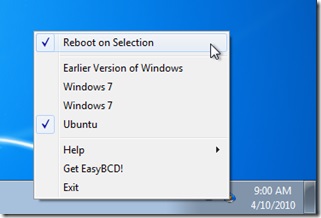
За да се постигне още по-голяма лекота на използване, можете да зададете iReboot на всички операционни системи Windows, корпорацията, които са инсталирани на вашия компютър бързо да превключвате между тях.
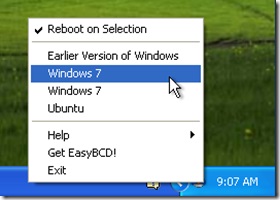
За съжаление iReboot не работи в Linux, така че ще трябва да се презареди по стандартния начин, но най-хубавото е, че не е проблем, тъй като малко хора използват голям брой Linux системи на един компютър.
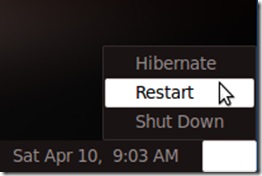
След това ще бъде необходимо да се чака зареждането на Windows Boot Manager и изберете вашата операционна система.
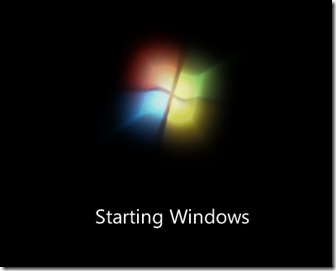
iReboot работи в Windows XP, Windows Vista и Windows 7, както 32-битови версии и 64-битова версия. За съжаление, iReboot работи само в операционните системи Windows, но можете да използвате тази функция за бързо превключване на вашия Linux машина. А просто рестартиране на Linux ще ви отведе обратно към мениджъра на зареждане на Windows.
Изтеглете iReboot възможно, като последвате връзката:
Също така ви препоръчвам да прочетете:
Добре дошли! Моля, помогнете, имам проблеми с компютъра Windows Wista *, когато компютърът трябва да се изчака 10-15 минути, син каза, че не е работа на втория паметта zassorena файлове и поради това е само една памет и компютъра си мисли. Аз не искам Wistu, може да бъде просто да преинсталирате Windows! Wista комплексна програма и ми е трудно да се работи с този компютър. Моля те, помогни ми, какво да правя? Аз живея в Холандия и който не е от семейството, които биха могли да погледнете моя компютър, аз не разбирам холандски. Искрено Зоя. Ще чакам отговор. Сама по себе си може с ваша помощ, аз съм поразен от другите Windovs.
Ужасно се интересуват от това, което сте отговорили тази прекрасна дама?
Уау. Не забравяйте да вземете! Благодаря ви много!
прог супер! Имам андроид x86, и да го стартирате в Windows, когато трябва да рестартирате компютъра, изберете андроид, за да рестартирате ... и едва след това влезе. И това е по-лесно, просто взех и избра.
Свързани статии
